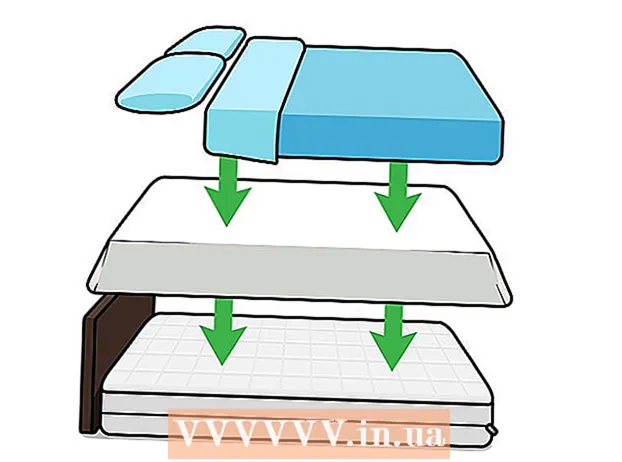Автор:
John Pratt
Дата Створення:
16 Лютий 2021
Дата Оновлення:
1 Липня 2024

Зміст
Ця стаття покаже вам, як вимкнути сповіщення WhatsApp на Android. Ви можете вимкнути всі сповіщення в налаштуваннях свого пристрою або керувати окремими параметрами - наприклад, звуком сповіщень або спливаючими сповіщеннями - у налаштуваннях WhatsApp.
Крок
Спосіб 1 з 2: заблокуйте всі сповіщення
 Відкрийте налаштування свого пристрою Android. Додаток Налаштування зазвичай виглядає як шестерня або гайковий ключ.
Відкрийте налаштування свого пристрою Android. Додаток Налаштування зазвичай виглядає як шестерня або гайковий ключ.  Торкніться Менеджер програм або Програми. Відкрийте меню Налаштування зі списку програм на вашому пристрої. Це також меню, де ви можете вимкнути або видалити програми з вашого Android.
Торкніться Менеджер програм або Програми. Відкрийте меню Налаштування зі списку програм на вашому пристрої. Це також меню, де ви можете вимкнути або видалити програми з вашого Android. - На більшості пристроїв Android ця опція називається "Менеджер програм" або "Програми", але на деяких пристроях ця назва може відрізнятися.
 Прокрутіть вниз і торкніться WhatsApp. Тепер ви відкриваєте сторінку "Інформація про додаток" для WhatsApp.
Прокрутіть вниз і торкніться WhatsApp. Тепер ви відкриваєте сторінку "Інформація про додаток" для WhatsApp.  Вимкніть усі сповіщення. Залежно від моделі та програмного забезпечення вашого пристрою, можливо, вам доведеться зняти прапорець "Показати сповіщення" або увімкнути перемикач "Блокувати сповіщення".
Вимкніть усі сповіщення. Залежно від моделі та програмного забезпечення вашого пристрою, можливо, вам доведеться зняти прапорець "Показати сповіщення" або увімкнути перемикач "Блокувати сповіщення". - Якщо на сторінці ви бачите меню "Сповіщення", торкніться його та увімкніть перемикач "Блокувати всіх".
- Якщо ви не бачите меню "Сповіщення", знайдіть опцію "Показати сповіщення" у верхній частині екрана та скасуйте вибір.
 Підтвердьте свою дію. Тепер деякі пристрої запитають вас, чи дійсно ви хочете вимкнути сповіщення. У цьому випадку натисніть «ОК» або «Підтвердити», щоб зберегти зміни. Тепер ви не побачите жодного сповіщення від WhatsApp на головному екрані або у верхній частині екрана.
Підтвердьте свою дію. Тепер деякі пристрої запитають вас, чи дійсно ви хочете вимкнути сповіщення. У цьому випадку натисніть «ОК» або «Підтвердити», щоб зберегти зміни. Тепер ви не побачите жодного сповіщення від WhatsApp на головному екрані або у верхній частині екрана.
Спосіб 2 з 2: Налаштуйте параметри сповіщень
 Відкрийте WhatsApp. Значок WhatsApp виглядає як зелена спливаюча підказка з білим телефоном всередині.
Відкрийте WhatsApp. Значок WhatsApp виглядає як зелена спливаюча підказка з білим телефоном всередині.  Торкніться кнопки меню. Ця кнопка виглядає як три крапки одна над одною у верхньому правому куті головного екрана WhatsApp. Після цього відкриється спадне меню.
Торкніться кнопки меню. Ця кнопка виглядає як три крапки одна над одною у верхньому правому куті головного екрана WhatsApp. Після цього відкриється спадне меню. - Коли WhatsApp відкривається в розмові, кнопка меню відображатиме щось інше. У цьому випадку спочатку натисніть кнопку назад, щоб повернутися на головний екран, а потім натисніть кнопку меню.
 Торкніться Налаштування. Після цього відкриється меню налаштувань WhatsApp.
Торкніться Налаштування. Після цього відкриється меню налаштувань WhatsApp.  Торкніться Сповіщення. Цей параметр знаходиться поруч із зеленим годинником у меню Налаштування. Тут ви можете налаштувати всі свої сповіщення та зберігати лише ті, які вам здаються корисними.
Торкніться Сповіщення. Цей параметр знаходиться поруч із зеленим годинником у меню Налаштування. Тут ви можете налаштувати всі свої сповіщення та зберігати лише ті, які вам здаються корисними.  Зніміть прапорець Звуки сповіщень. Вимкніть усі звуки сповіщень, знявши прапорець у верхній частині меню. Якщо цю опцію вимкнено, ви більше не будете чути звуки під час отримання та надсилання повідомлень.
Зніміть прапорець Звуки сповіщень. Вимкніть усі звуки сповіщень, знявши прапорець у верхній частині меню. Якщо цю опцію вимкнено, ви більше не будете чути звуки під час отримання та надсилання повідомлень.  Налаштування повідомлень повідомлень. Під заголовком "Повідомлення" ви можете налаштувати параметри звуку сповіщення, вібрації, спливаючих повідомлень та світлодіодного індикатора. Ці параметри застосовуються до всіх ваших особистих розмов.
Налаштування повідомлень повідомлень. Під заголовком "Повідомлення" ви можете налаштувати параметри звуку сповіщення, вібрації, спливаючих повідомлень та світлодіодного індикатора. Ці параметри застосовуються до всіх ваших особистих розмов. - Натисніть "Звук сповіщення", виберіть "Без звуку", а потім натисніть "OK", щоб вимкнути звук. Тепер ваш пристрій перестане звучати, коли ви отримаєте сповіщення.
- Натисніть "Вібрувати" та виберіть "Вимк.", Щоб вимкнути його. Ваш пристрій більше не буде вібрувати, коли ви отримаєте сповіщення.
- Натисніть "Спливаючі сповіщення" та виберіть "Без спливаючого вікна", щоб вимкнути його. Тепер ви не побачите спливаючого сповіщення на головному екрані пристрою з новим повідомленням.
- Натисніть "Світлодіод сповіщення" та виберіть "Немає", щоб вимкнути його. Тепер на вашому пристрої не відображатиметься індикатор сповіщення про нове повідомлення.
 Прокрутіть вниз і відрегулюйте параметри групових повідомлень. У меню є окремий розділ для налаштування сповіщень для групових повідомлень. Тут ви маєте ті самі параметри, що і в "Повідомленнях", щоб налаштувати параметри "Звук сповіщень", "Вібрація", "Спливаючі сповіщення" та "Світлодіод сповіщень".
Прокрутіть вниз і відрегулюйте параметри групових повідомлень. У меню є окремий розділ для налаштування сповіщень для групових повідомлень. Тут ви маєте ті самі параметри, що і в "Повідомленнях", щоб налаштувати параметри "Звук сповіщень", "Вібрація", "Спливаючі сповіщення" та "Світлодіод сповіщень".  Прокрутіть вниз і відрегулюйте параметри дзвінків. Ви також можете налаштувати параметри сповіщень про дзвінок через WhatsApp.
Прокрутіть вниз і відрегулюйте параметри дзвінків. Ви також можете налаштувати параметри сповіщень про дзвінок через WhatsApp. - Натисніть "Звук дзвінка", виберіть "Без звуку", потім натисніть "OK". Тепер ваш сигнал дзвінка буде тихим, і ваш пристрій більше не видаватиме звуку для вхідного дзвінка через WhatsApp.
- Натисніть "Вібрувати" та виберіть "Вимк.", Щоб вимкнути його. Якщо вимкнути цю опцію, пристрій не буде вібрувати при вхідному дзвінку через WhatsApp.